温馨提示:这篇文章已超过375天没有更新,请注意相关的内容是否还可用!
ELK企业级日志分析系统是一款基于Elasticsearch、Logstash和Kibana技术的日志管理平台。该系统能够收集、存储、搜索和分析企业级的日志数据,提供实时的日志监控和告警功能。ELK能够帮助企业快速定位问题,提高系统的稳定性和安全性。该系统易于扩展,能够处理大规模日志数据,适用于各种规模的企业使用。ELK是一个强大的企业级日志分析系统,基于Elasticsearch等技术支持实时日志监控、分析和告警,帮助企业提高系统稳定性和安全性。
目录
一、ELK日志分析系统
1. ELK简介
1.1 ELK——日志服务器
1.2 日志处理步骤
1.3 ELK日志分析系统
1.3.1 ElasticSearch
1.3.2 Logstash
① Logstash介绍
② LogStash主要组件
③ 数据流向
④ 可以添加的其它组件——Filebeat:
filebeat 结合 logstash 带来好处:
⑤ 可以添加的其它组件——Fluentd
1.3.3 Kibana
① Kibana介绍
② Kibana主要功能
2. ELK的使用原因
3. 完整日志系统的基本特征
4. ELK的工作原理
二、部署ELK日志分析系统
1. 服务器配置
2. 关闭防火墙
3. ELK ElasticSearch集群部署(在node1、node2节点上操作)
3.1 环境准备(更改主机名、配置域名解析、查看Java环境)
3.2 部署ElasticSearch软件
3.2.1 安装elasticsearch-rpm包
3.2.2 加载系统服务
3.2.3 修改elasticsearch主配置文件
3.2.4 创建数据存放路径并授权
3.2.5 启动elasticsearch
3.2.6 查看节点信息
3.3 安装Elasticsearch-head插件
3.3.1 编译安装node
3.3.2 安装phantomjs
3.3.3 安装Elasticsearch-head数据可视化工具
3.3.4 修改Elasticsearch主配置文件
3.3.5 启动elasticsearch-head服务
3.3.6 通过Elasticsearch-head查看ES信息
3.3.7 插入索引
3.3.8 浏览器查看索引信息
4. ELK-Logstash部署(在Apache节点上操作)
4.1 更改主机名
4.2 安装Apache服务(httpd)
4.3 安装Java环境
4.4 安装logstash
4.5 测试Logstash
4.5.1 Logstash命令常用选项
4.5.2 定义输入和输出流
4.5.2.1 标准输入、输出
4.5.2.2 rubydebug输出
4.5.2.3 输出到ES
4.6 定义logstash配置文件
4.7 访问测试
5. ELK-Kibana部署(在node1节点上操作)
5.1 安装Kibana
5.2 设置Kibana的主配置文件
5.3 启动kibana服务
5.4 验证kibana
5.5 将Apache服务器的日志(访问的、错误的)添加到ES并通过kibana显示
5.6 浏览器访问
一、ELK日志分析系统
1. ELK简介
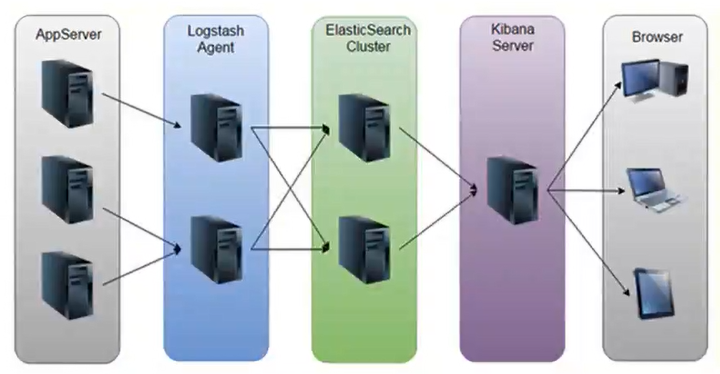
ELK平台是一套完整的日志集中处理解决方案,将ElasticSearch、Logstash和Kibana三个开源工具配合使用,完成更强大的用户对日志的查询、排序、统计需求。
1.1 ELK——日志服务器
提高安全性
集中存放日志
缺陷
对日志的分析困难
1.2 日志处理步骤
1.将日志进行集中化管理
2.将日志格式化(Logstash)并输出到Elasticsearch
3.对格式化后的数据进行索引和存储(Elasticsearch)
4.前端数据的展示(Kibana)
1.3 ELK日志分析系统
Elasticsearch
Logstash
Kibana
1.3.1 ElasticSearch
ES是基于Lucene(一个全文检索引擎的架构)开发的分布式存储检索引擎,用来存储各类日志。 ES是用JAVA开发的,可通过RESTful Web接口,让用户可以通过浏览器与ES通信。
Elasticsearch是一个实时的、分布式的可扩展的搜索引擎,允许进行全文、结构化搜索,它通常用于索引和搜索大容量的日志数据,也可用于搜索许多不同类型的文档。
ES是个分布式搜索和分析引擎,优点是能对大容量的数据进行接近实时的存储、搜索和分析操作。
1.3.2 Logstash
① Logstash介绍
一款强大的数据处理工具
可实现数据传输、格式处理、格式化输出
数据输入、数据加工(如过滤,改写等)以及数据输出
② LogStash主要组件
Shipper
oIndexer
eBroker
Search and Storage
Web Interface
③ 数据流向
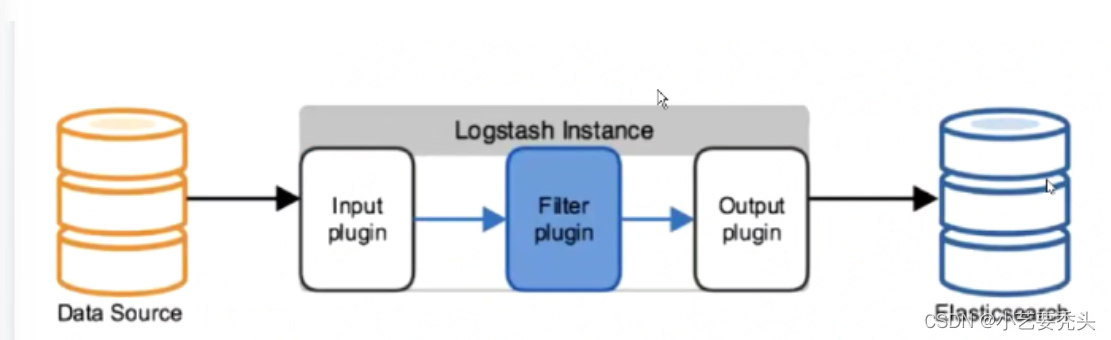
Logstash作为数据收集引擎。它支持动态的从各种数据源搜索数据,并对数据进行过滤、分析、丰富、统一格式等操作,然后存储到用户指定的位置,一般会发送给ES。 Logstash由 Ruby 语言编写,运行在JAVA虚拟机(JVM)上,是一款强大的数据处理工具,可以实现数据传输、格式处理、格式化输出。Logstash具有强大的插件功能,常用于日志处理。
④ 可以添加的其它组件——Filebeat:
Filebeat:轻量级的开源日志文件数据搜集器。通常在需要采集数据的客户端安装Filebeat,并指定目录与日志格式,Filebeat 就能快速收集数据,并发送给 logstash进或是直接发给 Elasticsearch 存储,性能上相比运行于 JVM 上的 logstash优势明显,是对它的替代。常应用于EFLK架构当中。行解析,
filebeat 结合 logstash 带来好处:
1)通过 Logstash
具有基于磁盘的自适应缓冲系统,该系统将吸收传入的吞吐量,从而减轻lasticsearch持续写入数据的压力
2)从其他数据源(例如数据库,s3对象存储或消息传递队列)中提取
3)将数据发送到多个目的地,例如S3,HDFS(Hadoop分布式文件系统)或写入文件
4)使用条件数据流逻辑组成更复杂的处理管道
缓存/消息队列(redis、kafka、RabbitMQ等):可以对高并发日志数据进行流量削峰和缓冲,这样的缓冲可以一定程度的保护数据不丢失,还可以对整个架构进行应用解耦。
⑤ 可以添加的其它组件——Fluentd
Fluentd:是一个流行的开源数据收集器。由于 logstash 太重量级的缺点,Logstash 性能低、资源消耗比较多等问题,随后就有 Fluentd 的出现。相比较 logstash,Fluentd 更易用、资源消耗更少、性能更高,在数据处理上更高效可靠,受到企业欢迎,成为 logstash 的一种替代方案,常应用于 EFK 架构当中。在 Kubernetes 集群中也常使用 EFK 作为日志数据收集的方案。 在 Kubernetes 集群中一般是通过 DaemonSet 来运行 Fluentd,以便它在每个 Kubernetes 工作节点上都可以运行一个 Pod。 它通过获取容器日志文件、过滤和转换日志数据,然后将数据传递到 Elasticsearch 集群,在该集群中对其进行索引和存储。
1.3.3 Kibana
Kibana是基于Node.js开发的展示工具,可以为Logstash和ES提供图形化的日志分析Web界面展示,可以汇总、分析和搜索重要数据日志。
① Kibana介绍
一个针对Elasticsearch的开源分析及可视化平台
搜索、查看存储在Elasticsearch索引中的数据
通过各种图表进行高级数据分析及展示
② Kibana主要功能
Elasticsearch无缝之集成
整合数据,复杂数据分析
让更多团队成员受益
接口灵活,分享更容易
配置简单,可视化多数据源
简单数据导出
2. ELK的使用原因
日志主要包括日志、应用程序日志和安全日志。系统运维和开发人员可以通过日志了解服务器软硬件信息、检查配置过程中的错误及错误及错误发生的原因。经常分析日志可以了解服务器的负荷,性能安全性,从而及时采取措施纠正错误。 往往单台机器的日志我们使用grep、awk等工具就能基本实现简单分析,但是当日志被分散的储存不同的设备上。如果你管理数十上百台服务器,你还在使用依次登录每台机器的传统方法查阅汇总。集中化管理日志后,日志的统计和检索又成为一件比较麻烦的事情,一般我们使用grep、awk和wc等linux命令能实现检索和统计,但是对于要求更高的查询、排序和统计等要求和庞大的机器数量依然使用这样的方法难免有点力不从心。 一般大型系统是一个分布式部署的架构,不同的服务模块部署在不同的服务器上,问题出现时,大部分情况需要根据问题暴露的关键信息,定位到具体的服务器和服务模块,构建一套集中式日志系统,可以提高定位问题的效率。
3. 完整日志系统的基本特征
● 收集:能够采集多种来源的日志数据
● 传输:能够稳定的把日志数据解析过滤并传输到存储系统
● 存储:存储日志数据
● 分析:支持UI分析
● 警告:能够提供错误报告,监控机制
4. ELK的工作原理
(1)在所有需要收集日志的服务器上部署Logstash;或者先将日志进行集中化管理在日志服务器上,在日志服务器上部署Logstash。
(2)Logstash收集日志,将日志格式化并输出到es群集中。
(3)ES对格式化后的数据进行索引和存储。
(4)Kibana从ES群集中查询数据生成图表,并进行前端数据的显示。
总结:logstash作为日志搜集器,从数据源采集数据,并对数据进行过滤,格式化处理,然后交由Elasticsearch存储,kibana对日志进行可视化处理。
二、部署ELK日志分析系统
1. 服务器配置
服务器 配置 主机名 ip地址 主要软件部署 node1节点 2C/4G node1 192.168.80.111 ElasticSearch、Kibana node2节点 2C/4G node2 192.168.80.112 ElasticSearch apache节点 - apache 192.168.80.113 Logstash、Apache 2. 关闭防火墙
systemctl stop firewalld setenforce 0
3. ELK ElasticSearch集群部署(在node1、node2节点上操作)
3.1 环境准备(更改主机名、配置域名解析、查看Java环境)
以node1为例
[root@localhost ~]# hostnamectl set-hostname node1 [root@localhost ~]# su [root@node1 ~]# echo "192.168.80.111 node1" >> /etc/hosts [root@node1 ~]# echo "192.168.80.112 node2" >> /etc/hosts [root@node1 ~]# java -version #如果没有安装,可使用“yum install -y java”进行安装

3.2 部署ElasticSearch软件
3.2.1 安装elasticsearch-rpm包
以node1为例
[root@node1 ~]# cd /opt [root@node1 opt]# rz -E #上传elasticsearch-5.5.0.rpm到/opt目录下 rz waiting to receive. [root@node1 opt]# rpm -ivh elasticsearch-5.5.0.rpm
3.2.2 加载系统服务
以node1为例
[root@node1 opt]# systemctl daemon-reload [root@node1 opt]# systemctl enable elasticsearch.service Created symlink from /etc/systemd/system/multi-user.target.wants/elasticsearch.service to /usr/lib/systemd/system/elasticsearch.service.

3.2.3 修改elasticsearch主配置文件
以node1为例
[root@node1 opt]# cp /etc/elasticsearch/elasticsearch.yml /etc/elasticsearch/elasticsearch.yml.bak #备份配置文件 [root@node1 opt]# vim /etc/elasticsearch/elasticsearch.yml ##17行,取消注释,指定群集名称 cluster.name: my-elk-cluster ##23行,取消注释,指定节点名称(node1节点为node1,node2节点为node2) node.name: node1 ##33行,取消注释,指定数据存放路径 path.data: /data/elk_data ##37行,取消注释,指定日志存放路径 path.logs: /var/log/elasticsearch/ ##43行,取消注释,改为在启动的时候不锁定内存,开启为true bootstrap.memory_lock: false ##55行,取消注释,设置监听地址,0.0.0.0代表所有地址 network.host: 0.0.0.0 ##59行,取消注释,ES服务的默认监听端口为9200 http.port: 9200 ##68行,取消注释,集群发现通过单播实现,指定要发现的节点node1、node2 discovery.zen.ping.unicast.hosts: ["node1", "node2"] [root@node1 opt]# grep -v "^#" /etc/elasticsearch/elasticsearch.yml cluster.name: my-elk-cluster node.name: node1 path.data: /data/elk_data path.logs: /var/log/elasticsearch/ bootstrap.memory_lock: false network.host: 0.0.0.0 http.port: 9200 discovery.zen.ping.unicast.hosts: ["node1", "node2"]



3.2.4 创建数据存放路径并授权
以node1为例
[root@node1 opt]# mkdir -p /data/elk_data [root@node1 opt]# chown elasticsearch:elasticsearch /data/elk_data/

3.2.5 启动elasticsearch
以node1为例
[root@node1 opt]# mkdir -p /data/elk_data [root@node1 opt]# chown elasticsearch:elasticsearch /data/elk_data/

3.2.6 查看节点信息
浏览器访问http://192.168.80.1111:9200、http://192.168.80.112:9200
查看节点node1、node2的信息

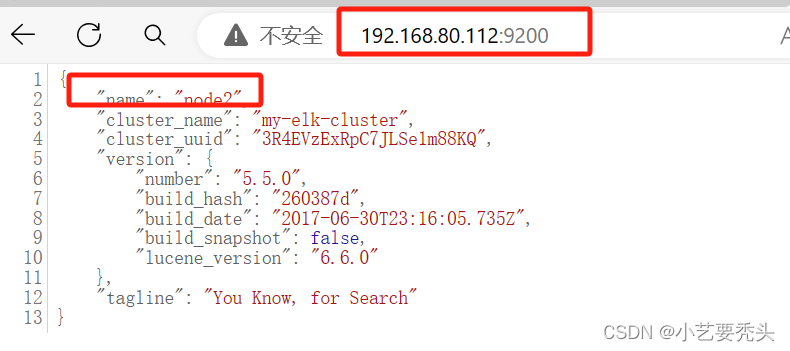
浏览器访问http://192.168.80.111:9200/_cluster/health?pretty、http://192.168.80.112:9200/_cluster/health?pretty查看群集的健康情况,可以看到status值为green(绿色),表示节点健康运行
绿色:健康 数据和副本全都没有问题
红色:数据都不完整
黄色:数据完整,但副本有问


浏览器访问http://192.168.80.111/_cluster/state?pretty、http://192.168.80.1112/_cluster/state?pretty检查群集状态信息
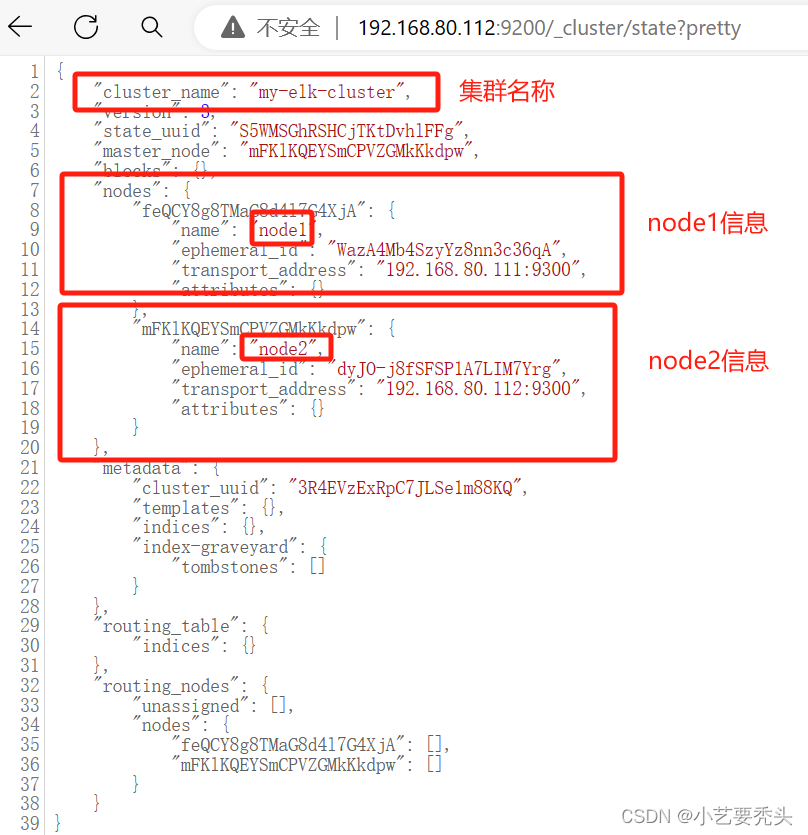
使用上述方式查看群集的状态对用户并不友好,可以通过安装Elasticsearch-head插件,更方便的对群集进行管理。
3.3 安装Elasticsearch-head插件
ES在5.0版本后,插件需要作为独立服务进行安装,需要使用npm工具(NodeJS的包管理工具)安装。安装Elasticsarch-head需要提前安装好依赖软件node和phantomjs。
● node 是一个基于Chrome V8引擎的JavaScript运行环境
● phantomjs 是一个基于webkit的JavaScriptAPI,可以理解为一个隐形的浏览器,任何基于webkit浏览器做的事情,它都可以做到。
3.3.1 编译安装node
以node1为例
[root@node1 ~]# cd /opt [root@node1 opt]# rz -E #上传软件包node-v8.2.1.tar.gz到/opt目录 rz waiting to receive. [root@node1 opt]# yum install -y gcc gcc-c++ make [root@node1 opt]# tar zxvf node-v8.2.1.tar.gz [root@node1 opt]# cd node-v8.2.1/ [root@node1 node-v8.2.1]# ./configure [root@node1 node-v8.2.1]# make -j 2 && make install



3.3.2 安装phantomjs
以node1为例
[root@node1 node-v8.2.1]# cd /opt [root@node1 opt]# rz -E #上传软件包phantomjs-2.1.1-linux-x86_64.tar.bz2到/opt目录 rz waiting to receive. [root@node1 opt]# tar jxvf phantomjs-2.1.1-linux-x86_64.tar.bz2 -C /usr/local/src [root@node1 opt]# cd /usr/local/src/phantomjs-2.1.1-linux-x86_64/bin [root@node1 bin]# cp phantomjs /usr/local/bin


3.3.3 安装Elasticsearch-head数据可视化工具
以node1为例
[root@node1 bin]# cd /opt [root@node1 opt]# rz -E #上传软件包elasticsearch-head.tar.gz到/opt目录 rz waiting to receive. [root@node1 opt]# tar zxvf elasticsearch-head.tar.gz -C /usr/local/src/ [root@node1 opt]# cd /usr/local/src/elasticsearch-head/ [root@node1 elasticsearch-head]# npm install


3.3.4 修改Elasticsearch主配置文件
以node1为例
[root@node1 elasticsearch-head]# vim /etc/elasticsearch/elasticsearch.yml ##末行添加以下内容 http.cors.enabled: true ##开启跨域访问支持,默认为false http.cors.allow-origin: "*" ##指定跨域访问允许的域名地址为所有 [root@node1 elasticsearch-head]# systemctl restart elasticsearch.service


3.3.5 启动elasticsearch-head服务
以node1为例
[root@node1 elasticsearch-head]# cd /usr/local/src/elasticsearch-head/ [root@node1 elasticsearch-head]# npm run start & [root@node1 elasticsearch-head]# netstat -natp | grep 9100
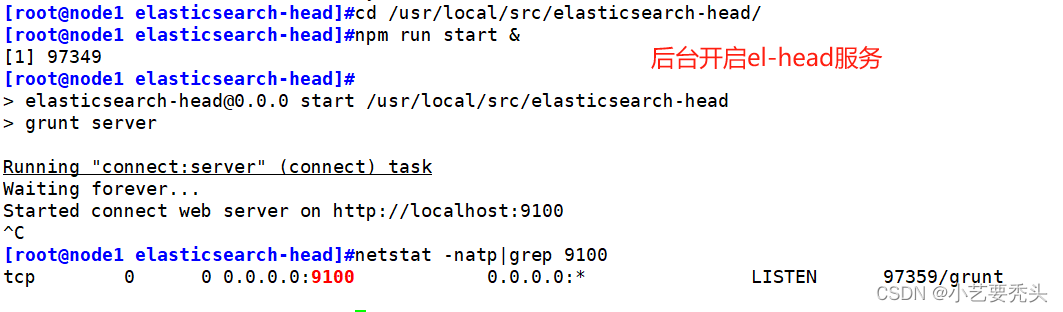
3.3.6 通过Elasticsearch-head查看ES信息
通过浏览器访问http://192.168.80.111:9100地址并连接群集。如果看到群集健康值为green,代表群集很健康。

3.3.7 插入索引
通过命令插入一个测试索引,索引为index-demo,类型为test [root@node1 elasticsearch-head]# curl -X PUT 'localhost:9200/index-demo/test/1?pretty&pretty' -H 'content-Type: application/json' -d '{"user":"zhangsan","mesg":"hello world"}' { "_index" : "index-demo", "_type" : "test", "_id" : "1", "_version" : 1, "result" : "created", "_shards" : { "total" : 2, "successful" : 2, "failed" : 0 }, "created" : true } curl 文字浏览器 -X 发送get请求 PUT 输出3.3.8 浏览器查看索引信息
浏览器访问http://129.168.80.111:9100查看索引信息,可以看见索引默认被分片为5个,并且有一个副本。

点击“数据浏览”,会发现在node1上创建的索引为index-demo,类型为test的相关信息。
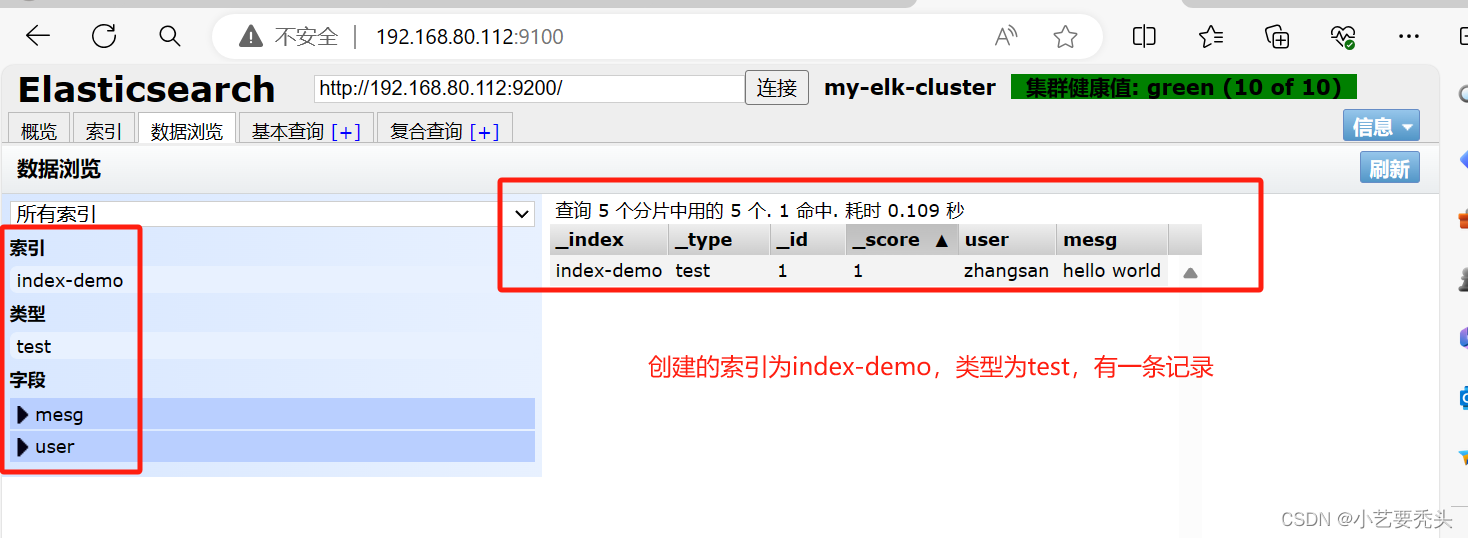
4. ELK-Logstash部署(在Apache节点上操作)
Logstash一般部署在需要监控其日志的服务器。在本案例中,Logstash部署在Apache服务器上,用于收集Apache的日志信息并发送到Elasticsearch。
4.1 更改主机名
[root@localhost ~]# systemctl stop firewalld [root@localhost ~]# setenforce 0 [root@localhost ~]# hostnamectl set-hostname apache [root@localhost ~]# su [root@apache ~]#

4.2 安装Apache服务(httpd)
[root@apache ~]# yum install -y httpd [root@apache ~]# systemctl start httpd
4.3 安装Java环境
[root@apache ~]# yum install -y java [root@apache ~]# java -version

4.4 安装logstash
[root@apache ~]# cd /opt [root@apache opt]# rz -E #上传软件包logstash-5.5.1.rpm到/opt目录下 rz waiting to receive. [root@apache opt]# rpm -ivh logstash-5.5.1.rpm [root@apache opt]# systemctl start logstash.service [root@apache opt]# systemctl enable logstash.service Created symlink from /etc/systemd/system/multi-user.target.wants/logstash.service to /etc/systemd/system/logstash.service. [root@apache opt]# ln -s /usr/share/logstash/bin/logstash /usr/local/bin/


4.5 测试Logstash
4.5.1 Logstash命令常用选项
Logstash命令常用选项 说明 -f 通过这个选项可以指定Logstash的配置文件,根据配置文件配置Logstash的输入和输出流。 -e 从命令行中获取,输入、输出后面跟着字符串,该字符串可以被当做Logstash的配置(如果是空,则默认使用stdin作为输入,stdout作为输出)。 -t 测试配置文件食肉正确,然后退出。 4.5.2 定义输入和输出流
4.5.2.1 标准输入、输出
输入采用标准输入,输出采用标准输出(类似管道)
[root@apache opt]# logstash -e 'input { stdin{} } output { stdout{} }'
4.5.2.2 rubydebug输出
使用rubydebug输出详细格式显示,codec为一种编解码器
[root@apache opt]# logstash -e 'input { stdin{} } output { stdout{ codec=>rubydebug } }'
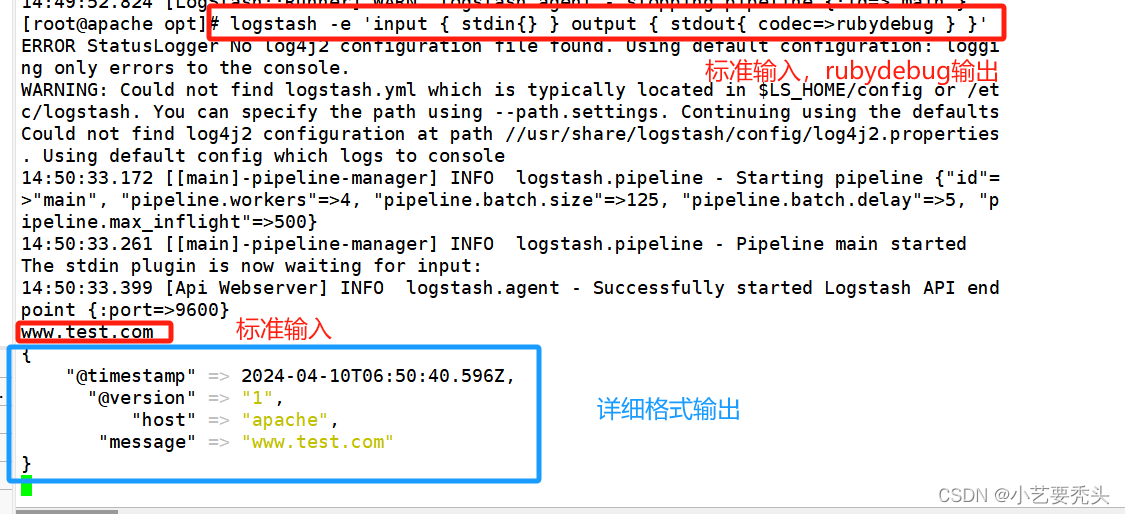
4.5.2.3 输出到ES
使用logstash将嘻嘻写入到ES中
[root@apache opt]# logstash -e 'input { stdin{} } output { elasticsearch { hosts=>["192.168.80.111:9200"] } }'
结果不在标准输出显示,而是发送至ES,可浏览器访问http://192.168.80.111:9100查看索引和数据

4.6 定义logstash配置文件
logstash配置文件基本由三部分组成:input输入、output输出以及filter过滤(可选,根据需要选择使用)。 格式如下:
input {...} output {...} filter {...}在每个部分中,也可以指定多个访问方式。例如,若要指定两个日志来源文件,则格式如下:
input { file { path =>"/var/log/messages" type =>"syslog"} file { path =>"/var/log/httpd/access.log" type =>"apache"} }修改logstash配置文件,让其收集系统日志/var/log/messages,并将其输出到ES中。
[root@apache opt]# chmod +r /var/log/messages #赋予读的权限,让Logstash可以获取到该文件的内容 [root@apache opt]# vim /etc/logstash/conf.d/system.conf ##该文件需自行创建,文件名可自定义 input { file{ path =>"/var/log/messages" ##指定要收集的日志的位置 type =>"system" ##自定义日志类型标识 start_position =>"beginning" ##表示从开始处收集 } } output { elasticsearch{ ##输出到ES hosts =>["192.168.80.111:9200", "192.168.80.112:9200"] ##指定ES服务器的地址和端口,为避免单机故障,建议写全 index =>"system-%{+YYYY.MM.dd}" ##指定输出到ES的索引格式 } } [root@apache opt]# systemctl restart logstash.service
4.7 访问测试
浏览器访问http://192.168.80.111:9100查看索引信息

5. ELK-Kibana部署(在node1节点上操作)
5.1 安装Kibana
[root@node1 elasticsearch-head]# cd /opt [root@node1 opt]# rz -E #上传软件包kibana-5.5.1-x86_64.rpm到/opt目录 rz waiting to receive. [root@node1 opt]# rpm -ivh kibana-5.5.1-x86_64.rpm

5.2 设置Kibana的主配置文件
[root@node1 opt]# cp /etc/kibana/kibana.yml /etc/kibana/kibana.yml.bak 备份配置文件 [root@node1 opt]# vim /etc/kibana/kibana.yml ##2行,取消注释,kibana服务的默认监听端口为5601 server.port: 5601 ##7行,取消注释,设置kibana的监听地址,0.0.0.0代表所有地址 server.host: "0.0.0.0" ##21行,取消注释,设置和ES建立连接的地址和端口 elasticsearch.url: "http://192.168.80.111:9200" ##30行,取消注释,设置在ES中添加.kibana索引 kibana.index: ".kibana"

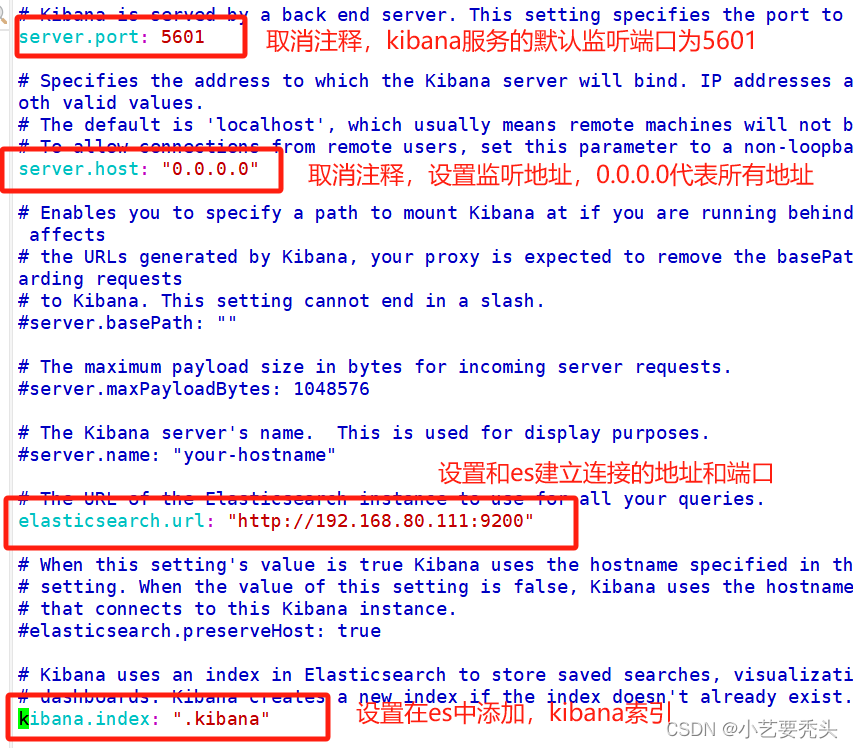
5.3 启动kibana服务
[root@node1 opt]# systemctl start kibana.service [root@node1 opt]# systemctl enable kibana.service [root@node1 opt]# netstat -natp | grep 5601

5.4 验证kibana
浏览器访问http://192.168.80.111:5601



5.5 将Apache服务器的日志(访问的、错误的)添加到ES并通过kibana显示
apache服务器
[root@apache opt]# vim /etc/logstash/conf.d/apache_log.conf input { file{ path => "/etc/httpd/logs/access_log" type => "access" start_position => "beginning" } file{ path => "/etc/httpd/logs/error_log" type => "error" start_position => "beginning" } output { if [type] == "access" { elasticsearch { hosts => ["192.168.80.111:9200", "192.168.80.112:9200"] index => "apache_access-%{+YYYY.MM.dd}" } } if [type] == "error" { elasticsearch { hosts => ["192.168.80.111:9200", "192.168.80.112:9200"] index => "apache_error-%{+YYYY.MM.dd}" } } } [root@apache opt]# cd /etc/logstash/conf.d/ [root@apache conf.d]# /usr/share/logstash/bin/logstash -f apache_log.conf ······ 21:55:40.494 [Api Webserver] INFO logstash.agent - Successfully started Logstash API endpoint {:port=>9601}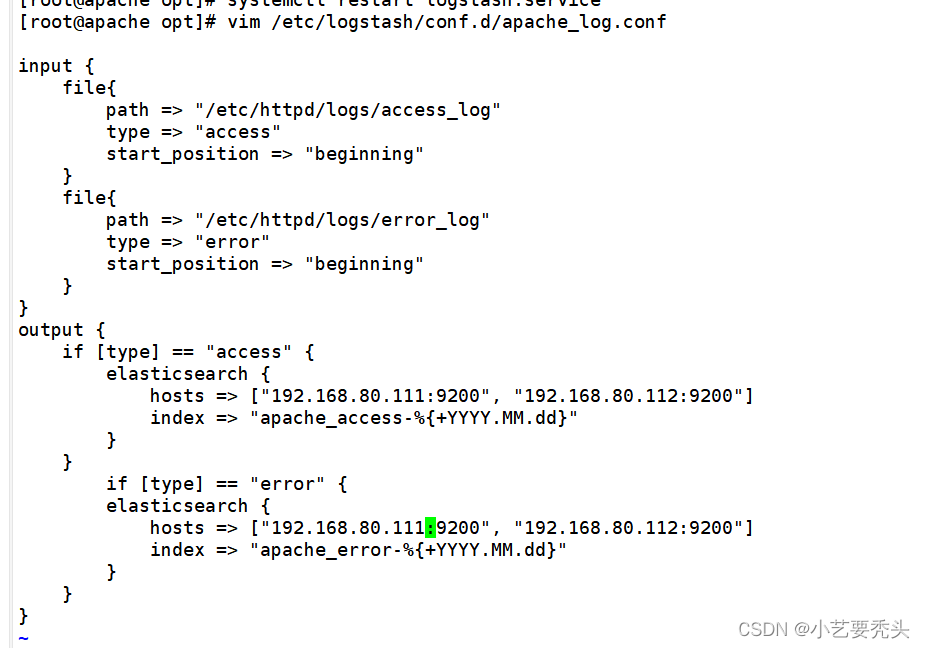

5.6 浏览器访问
浏览器访问http://192.168.80.111:9100查看索引是否创建

只能看到apache-error 是因为access需要访问httpd页面才能生成,打开网页去访问Apache服务器:192.168.80.113


浏览器访问http://192.168.80.111:5601登录kibana,添加“apache_access-、”和“apache_error-”索引,查看日志信息。
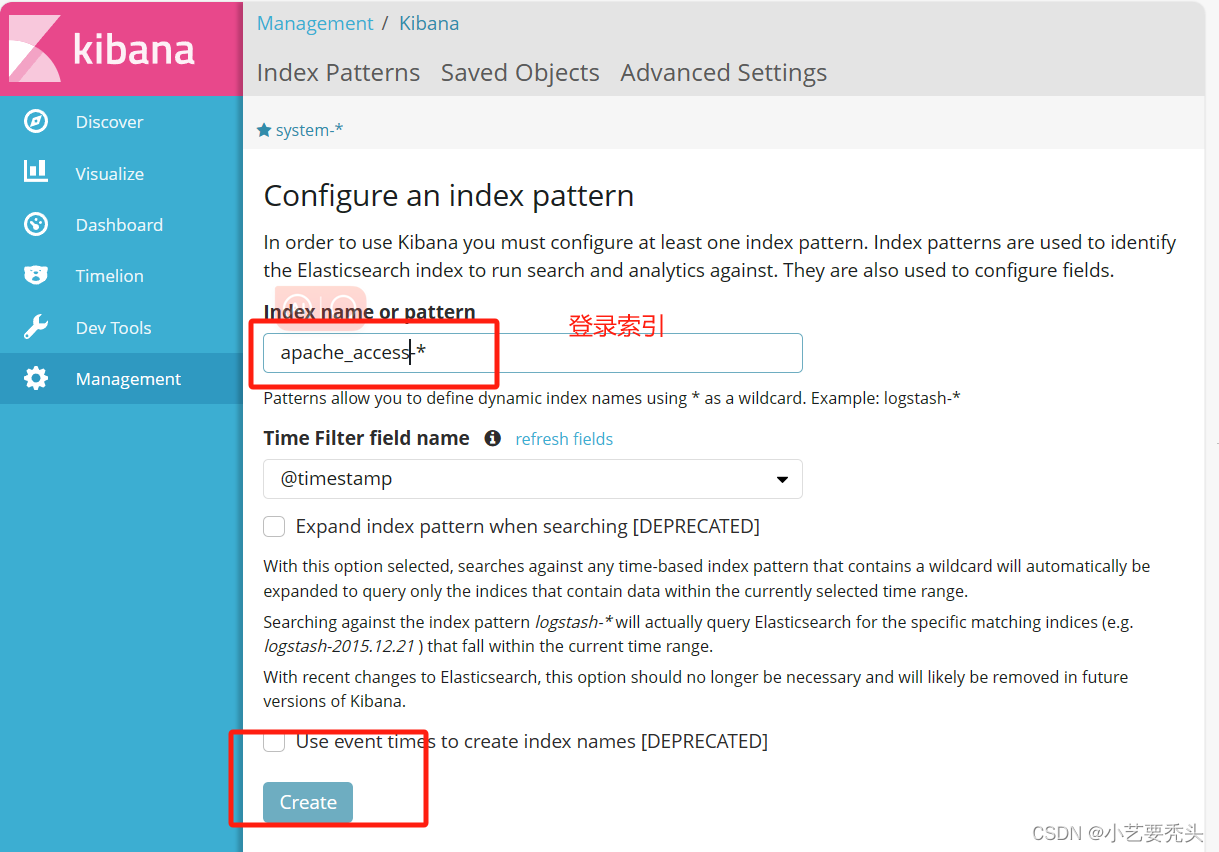








还没有评论,来说两句吧...